win10电脑关机被阻止如何解决 win10电脑关机被阻止的解决方法
更新时间:2022-12-22 13:21:00作者:mei
win10电脑关机出现一个提示“关机被应用程序阻止”,不能正常关机只能强制关机,长期如此对硬盘有损耗,尝试各种办法都无法解决,有什么办法恢复?接下来教程详解win10电脑关机被阻止的解决方法。
推荐:win10 64位系统
1、打开Win10电脑,按【win+R】快捷键,打开运行窗口,输入regedit,点击确定;如图所示:

2、进去注册表编辑器,依次点击HKEY_USERS-》.DEFAULT-》Control Panel-》Desktop,再鼠标右键选择新建-》字符串值;如图所示:
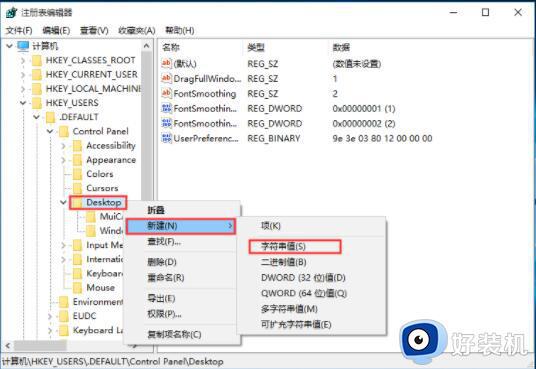
3、新建字符串命名为“AutoEndTasks”,并将值设置为1;如图所示:
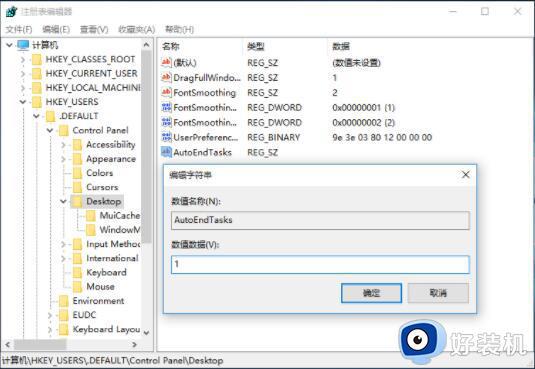
win10系统关机被阻止很烦恼的问题,电脑总不能一直在运行状态,强制关机也不是永久方法,想要彻底解决此故障,一起参考教程来设置。
win10电脑关机被阻止如何解决 win10电脑关机被阻止的解决方法相关教程
- win10关机被程序阻止怎么办 win10关机有程序阻止的解决步骤
- win10关机被程序阻止怎么回事 win10系统关机显示程序阻止关机如何处理
- win10关机时有程序阻止关机怎么办 win10关机出现程序阻止关机如何解决
- win10电脑安装软件被阻止了怎么办 win10怎么解除被阻止的安装程序
- win10安装应用被阻止的解决方法 win10怎么解决安装时被阻止
- win10关机提示程序正在阻止关机如何解决 win10关机提示程序正在阻止关机解决方案
- win10关机总提示此应用程序阻止关机的修复方法
- win10下载应用被阻止如何解决 win10被阻止下载的修复方法
- win10软件总被阻止下载如何解除 win10软件总被阻止下载的解决方法
- win10拨号连接网络上网被阻止如何解决 win10拨号连接网络上网被阻止的解决方法
- win10拼音打字没有预选框怎么办 win10微软拼音打字没有选字框修复方法
- win10你的电脑不能投影到其他屏幕怎么回事 win10电脑提示你的电脑不能投影到其他屏幕如何处理
- win10任务栏没反应怎么办 win10任务栏无响应如何修复
- win10频繁断网重启才能连上怎么回事?win10老是断网需重启如何解决
- win10批量卸载字体的步骤 win10如何批量卸载字体
- win10配置在哪里看 win10配置怎么看
win10教程推荐
- 1 win10亮度调节失效怎么办 win10亮度调节没有反应处理方法
- 2 win10屏幕分辨率被锁定了怎么解除 win10电脑屏幕分辨率被锁定解决方法
- 3 win10怎么看电脑配置和型号 电脑windows10在哪里看配置
- 4 win10内存16g可用8g怎么办 win10内存16g显示只有8g可用完美解决方法
- 5 win10的ipv4怎么设置地址 win10如何设置ipv4地址
- 6 苹果电脑双系统win10启动不了怎么办 苹果双系统进不去win10系统处理方法
- 7 win10更换系统盘如何设置 win10电脑怎么更换系统盘
- 8 win10输入法没了语言栏也消失了怎么回事 win10输入法语言栏不见了如何解决
- 9 win10资源管理器卡死无响应怎么办 win10资源管理器未响应死机处理方法
- 10 win10没有自带游戏怎么办 win10系统自带游戏隐藏了的解决办法
